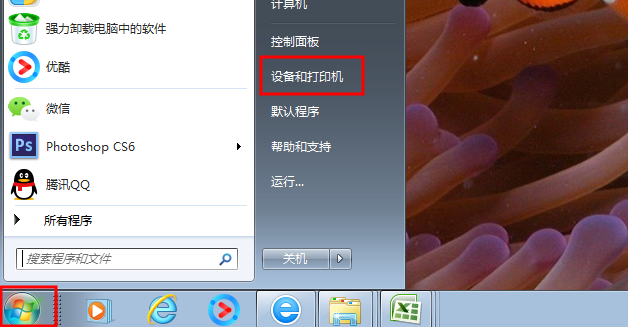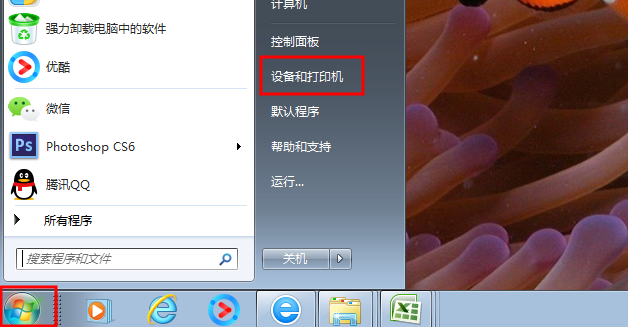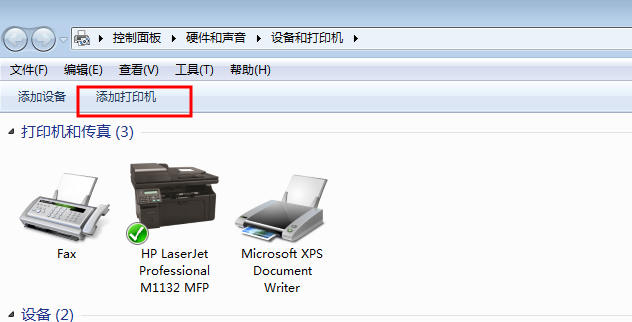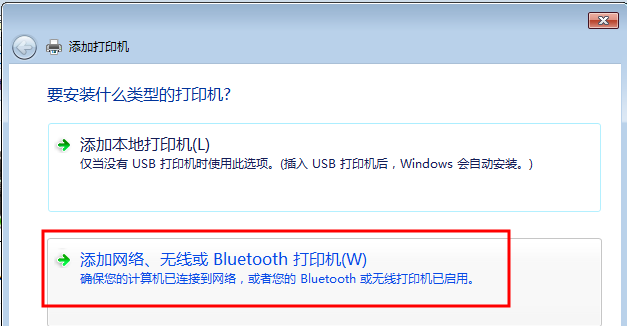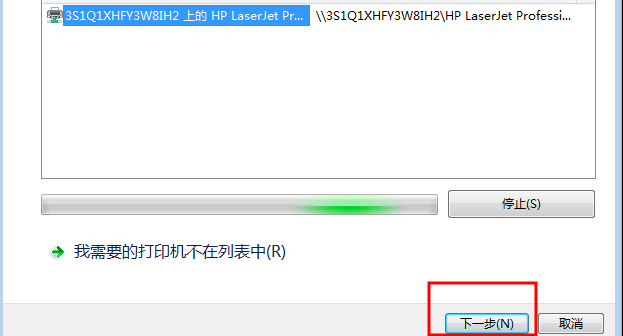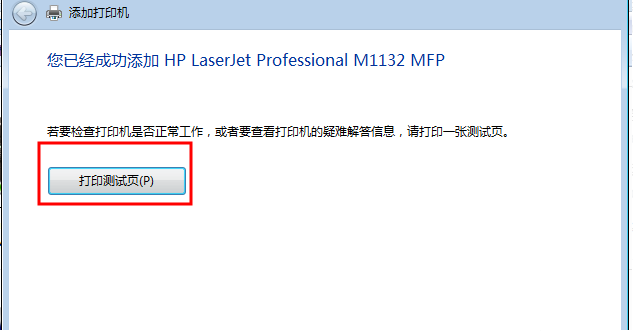Warning: Use of undefined constant title - assumed 'title' (this will throw an Error in a future version of PHP) in /data/www.zhuangjiba.com/web/e/data/tmp/tempnews8.php on line 170
教大家怎么添加打印机到电脑上
装机吧
Warning: Use of undefined constant newstime - assumed 'newstime' (this will throw an Error in a future version of PHP) in /data/www.zhuangjiba.com/web/e/data/tmp/tempnews8.php on line 171
2021年09月18日 09:50:00
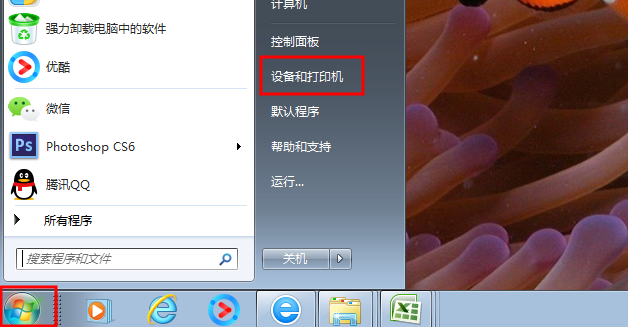
在平时的工作中我们时常会用到打印机,为了工作上的方便我们经常会把电脑核打印机连接起来,这样打印资料就很方便了,下面将要和大家分享电脑连接打印机的打印机使用知识,一起来看看吧。
1、点击【开始】键,选择右边【设备和打印机】。
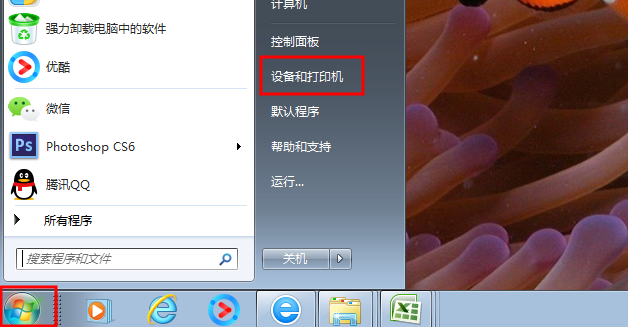
2、进入设备和打印机界面后,点击左上角【添加打印机】。
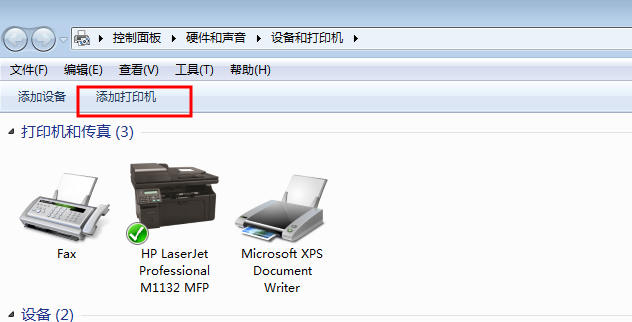
3、等待页面跳转,选择第二个【添加网络、无线或Bluetooth 打印机(W)】。
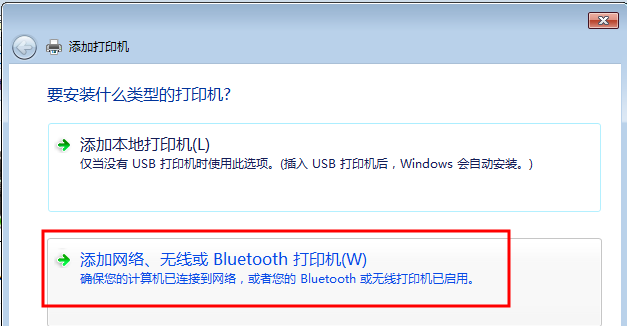
5、等待自动搜索可以连接的打印机,然后在列表中选择你要连接的打印机名称,点击【下一步】。
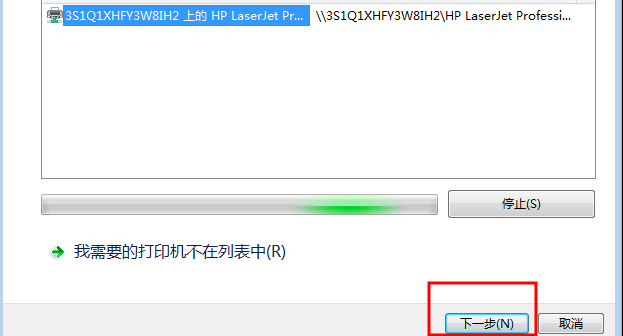
6、之后等待电脑自动添加完成,待页面显示如下,就可以点击【打印测试页】,可以打印就说明添加成功,这样就完成了。
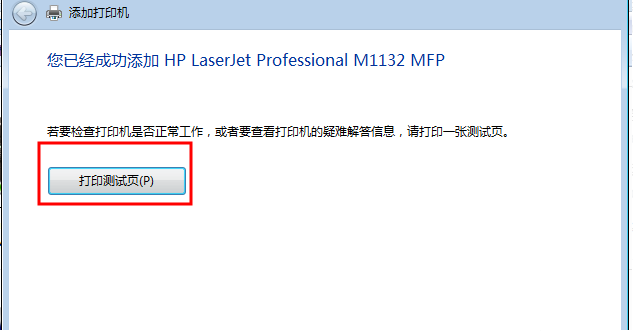
以上就是和大家分享电脑连接打印机的操作了,大家可以试试这个方法把它们连接起来,以后电脑上有资料就可以直接打印出来了。